欢迎使用Small PDF转换成WORD转换器,这里为您提供SmallPDF转换器最新资讯以及SmallPDF转换器 相关基础教程、使用技巧、软件相关知识、软件激活、升级及常见问题等帮助。
发布时间:2019-05-19 20:43:31
大家都知道,一个完整的资料包里面都含有用和没有的两种信息数据,那我们最终所要的文件当然是不含有无用的信息数据啦,于是我们就必须要把没有用的信息数据剔除出去。那我们应该用什么软件来剔除出资料包中没有用的信息数据呢?pdf分割的方法又是什么呢?其实我们只要使用smallpdf这款pdf转换工具就可以轻松的解决以上问题,可是还是有的人下载了好了pdf转换器不会分割pdf文件怎么办呢?不要急下面小编就来教大家,不会的赶紧来学学吧。
1、去pdf转换工具官网下载好我们要使用的smallpdf转换器,并安装到我们电脑上。
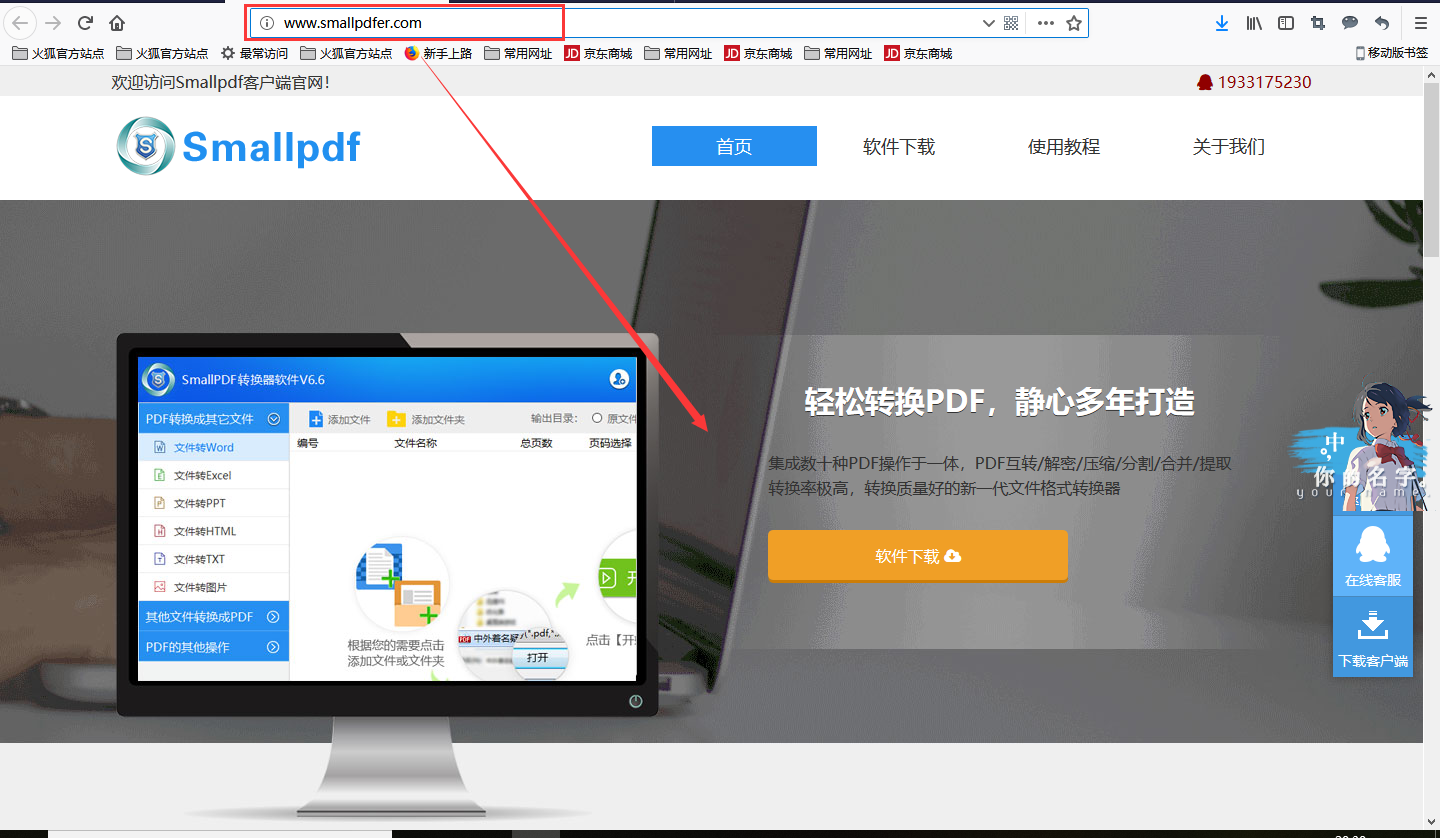
2、安装完后打开pdf转换器然后我们在左侧选择我们要转换的类型,点击“pdf的其他操作”中的“pdf分割”
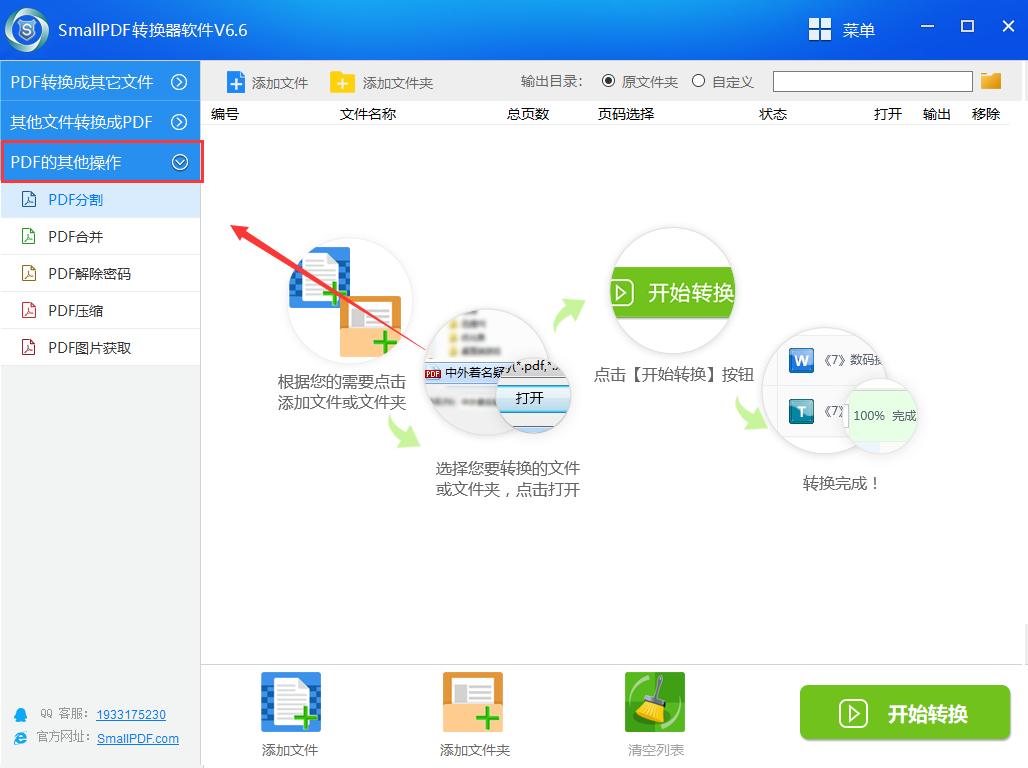
3、然后我们点击下方的“添加文件”然后选择我们的资料包并点击“打开”就可以添加我们要分割的pdf文件到转换列表中了。
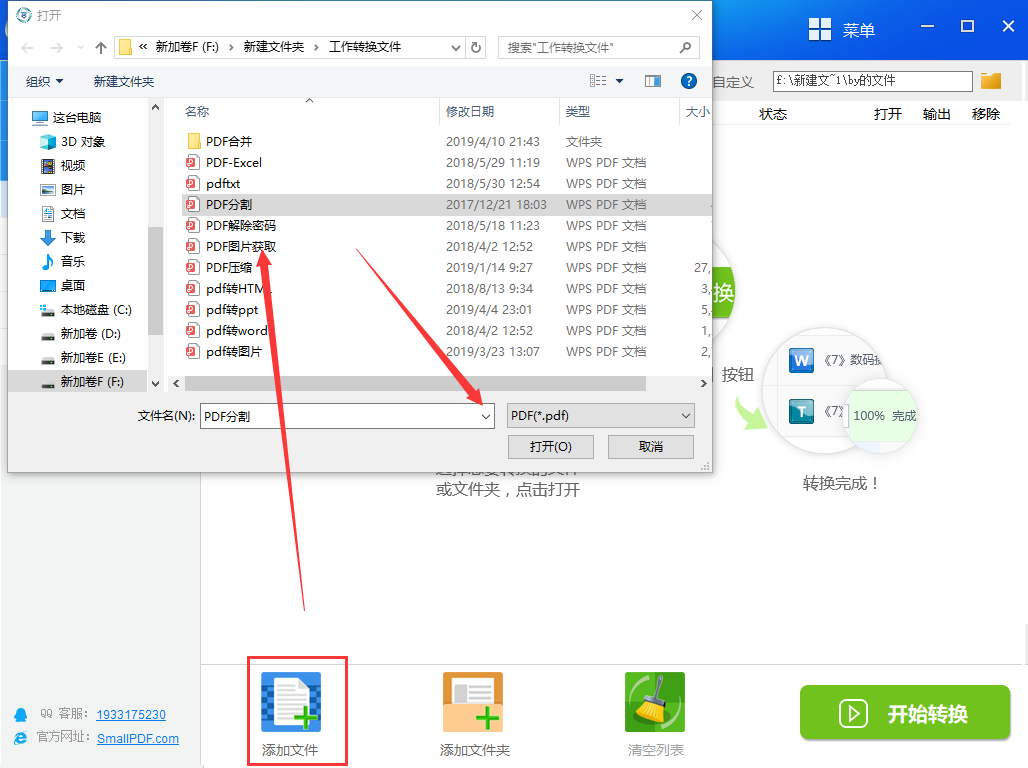
4、下面我们就点击界面右下角的“开始转换”就可以一键将我们的资料包进行分割了。
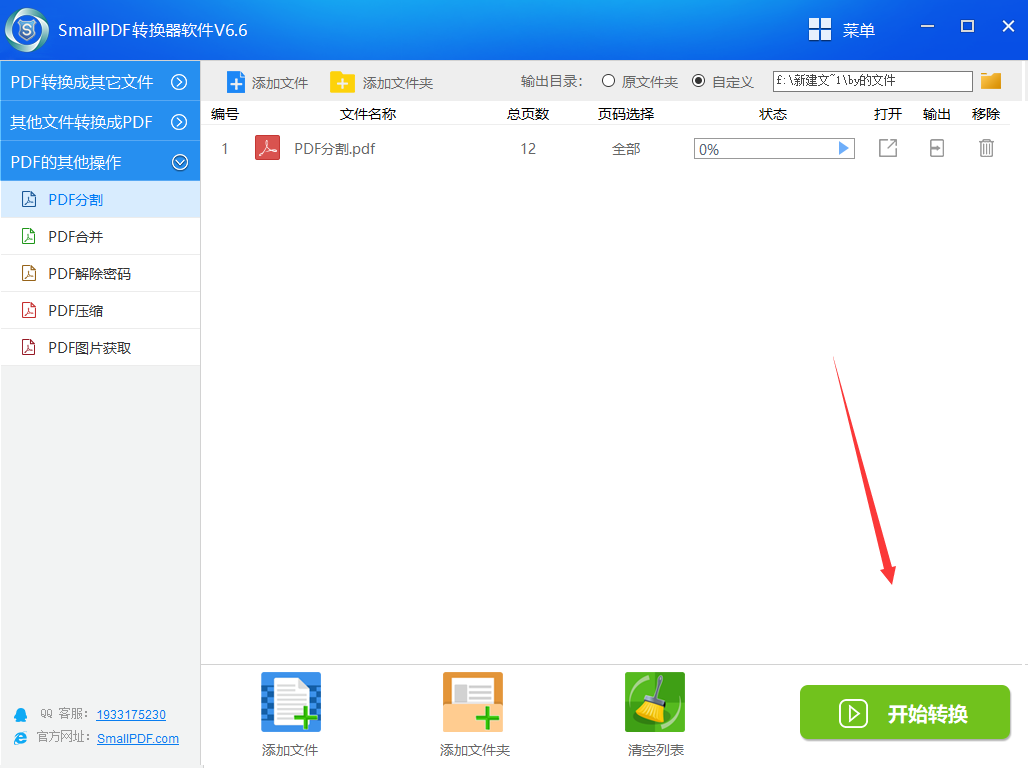
5、等待转换完成我们点击文件右侧的“输出”就可以打开分割后文件所在的文件夹,怎么样smallpdf这方面做得是不是很人性化呢!
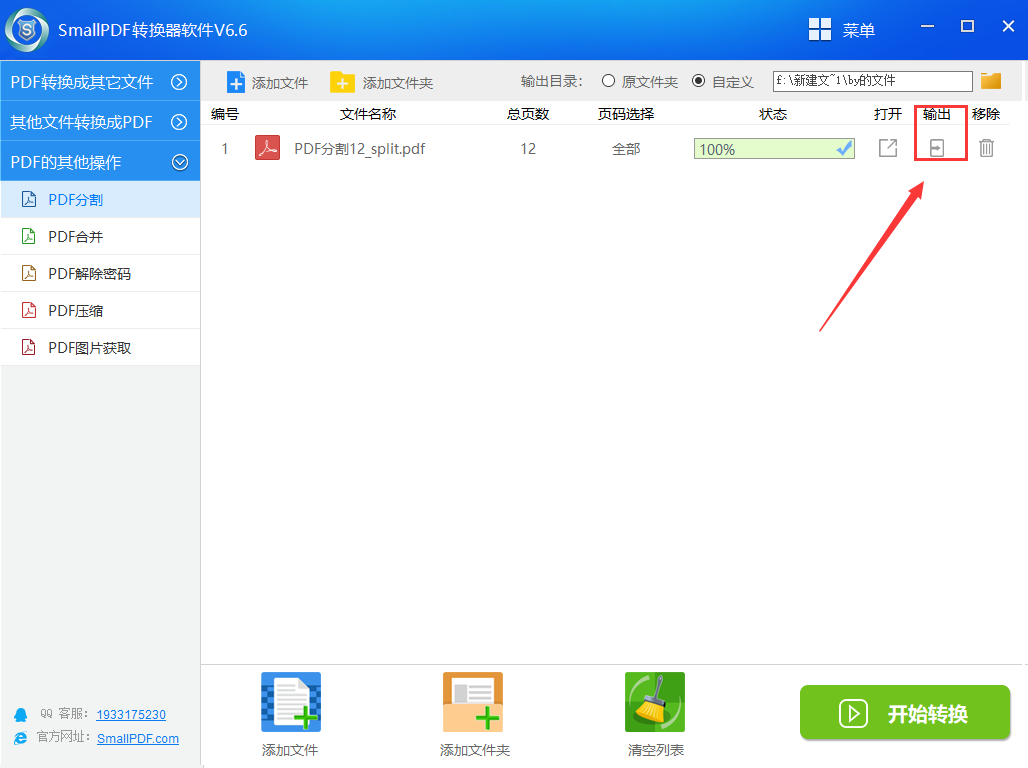
6、下面就是转换后文件所在的文件夹可以看到我们的资料包被分割成12分不同的pdf文件,接下来我们只要将不用的文件删除再重新合并就是我们最终的pdf文件了。
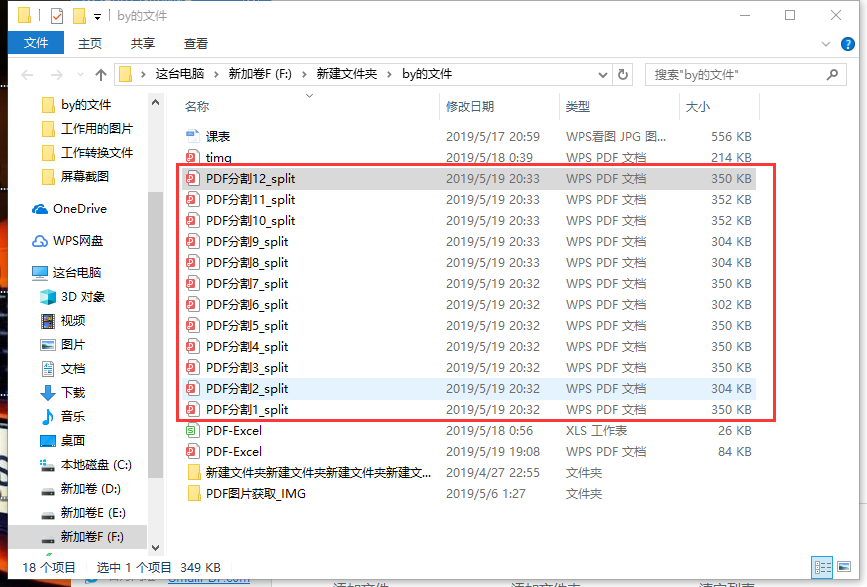
以上就是分割pdf文件的方法了,希望可以帮助到你,如果要下载pdf转换器的话我们可以前往smallpdf的官网进行下载,下出来的pdf转换工具保证是正版软件哦!
延伸阅读:怎么将合并的pdf文件拆分?